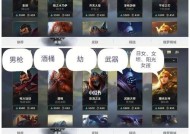电脑声音小,上网课听不清楚怎么办?
- 生活知识
- 2025-03-19
- 32
- 更新:2025-03-13 02:33:29
随着在线教育的普及,越来越多的人选择通过网络平台进行学习。在上网课时,如果电脑的声音非常小,或输入音频设备故障,将严重影响学习体验。本文将细致指导您如何解决电脑声音小影响上网课的问题,确保您能畅通无阻地享受高质量的学习过程。
一、检查基本设置
1.1确认音量设置
确保电脑的音量并未被静音,并且调至适当的水平。笔者推荐如下步骤进行检查:
右击电脑右下角的音量图标。
在弹出的菜单中选择“音量混合器”查看是否有应用程序被静音。
确认音量条均未被调至最低。
检查扬声器或外接音箱的音量旋钮。
1.2音频输出设备选择
有时,电脑可能默认选择了错误的音频输出设备。操作步骤如下:
点击音量图标右侧的向上箭头,打开声音设置。
在“选择输出设备”中,确认当前所选是否为正确的扬声器或外接音箱。
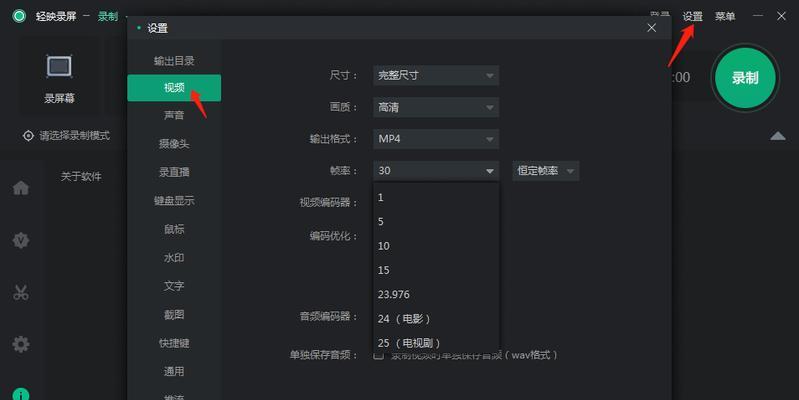
二、系统和驱动程序检查
2.1更新声音驱动程序
过时的驱动程序往往是导致声音问题的原因,可以通过以下步骤更新:
右击“开始”按钮,并选择“设备管理器”。
寻找“声音、视频和游戏控制器”并展开。
右击声卡设备,选择“更新驱动程序”。
按提示操作,让系统自动搜索更新或手动选择。
2.2检查音频增强功能
有些系统内置的音频增强功能可能会无意中降低声音输出。请检查并调整:
打开控制面板中的“声音”设置。
点击“播放”标签页,选择当前使用的扬声器设备。
点击“属性”,然后切换至“增强”标签页。
尝试关闭不必要的音频增强效果。
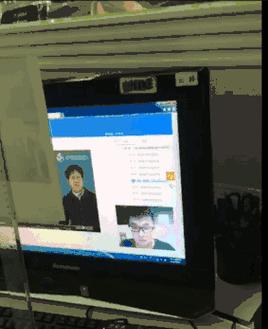
三、硬件故障排查
3.1扬声器/耳机检查
确保耳机或扬声器没有损坏,并且插头正确连接。
尝试在其他设备上测试耳机或扬声器,以验证是否为设备问题。
如果使用外接音箱,检查连接线是否完好。
3.2麦克风问题
如果声音小到几乎听不清,可能是麦克风未被正确设置。请检查“声音”设置中的麦克风选项,确保不是处于静音状态,并尝试调整增强设置。
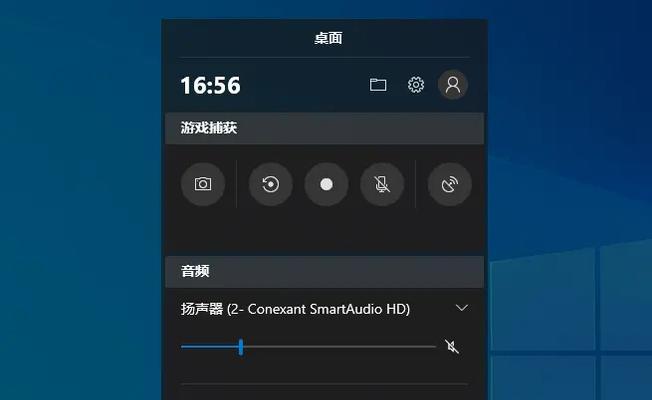
四、软件问题排查
4.1对于特定的应用程序
某些应用程序可能独立设置声音。请按照以下步骤检查:
打开有问题的应用程序。
查找是否有单独的音量控制选项。
在应用程序的设置中检查音频输出选项,确保与系统设置一致。
4.2使用外部音频处理软件
有时,第三方音频处理软件可能影响声音输出。您可以尝试:
关闭所有不必要的音频处理软件,尤其是一些音频增强软件。
恢复默认音频设置,关闭所有软件后重新进入应用程序检查声音问题是否解决。
五、常见问题与解决方案
5.1声音输出不一致
如果声音在不同应用程序中表现不一致,可能是应用程序本身的问题。建议:
更新到最新版本的应用程序。
联系应用开发者了解是否有已知问题或修复。
5.2长时间使用后声音变小
长时间使用设备可能导致过热,影响音频输出。解决方案包括:
让设备休息一段时间,并确保良好的散热环境。
清洁扬声器部件,避免灰尘积累影响发声。
六、
通过以上步骤,大多数因电脑声音小导致的上网课问题应该都可以迎刃而解。无论是检查系统设置、更新驱动程序、排查硬件问题还是软件设置,都需要耐心和细致的步骤进行。如果你尝试了上述方案仍无法解决问题,建议联系专业技术人员或生产商的客服进行进一步诊断。记得,在学习过程中保持良好的沟通与交流,也是解决在线学习中技术问题的关键之一。